No products in the cart.
آموزش InDesign : درست کردن رنگ های پنتون

آموزش InDesign : درست کردن رنگ های پنتون
توی این آموزش، درست کردن رنگ های پنتون رو با InDesign با هم می بینیم و با ابزارها و نکات لازم برای این کار آشنا میشیم. بیاین شروع کنیم!
با ” آموزش InDesign : درست کردن رنگ های پنتون ” با ما همراه باشید…
- سطح سختی: مبتدی
- مدت آموزش: 20 تا 30 دقیقه
- نرم افزار استفاده شده: Adobe InDesign
ایجاد Pantone Swatch
Pantone Swatch، رو با استفاده از پنل Swatch در ایندیزاین به راحتی میشه ایجاد کرد.
گام اول
ایندیزاین رو باز می کنیم و یک سند برای پرینت درست می کنیم. اندازه مورد نظر رو براش در نظر می گیریم. با دنبال کردن مسیر Window > Color > Swatches، وارد پنل Swatches میشیم.
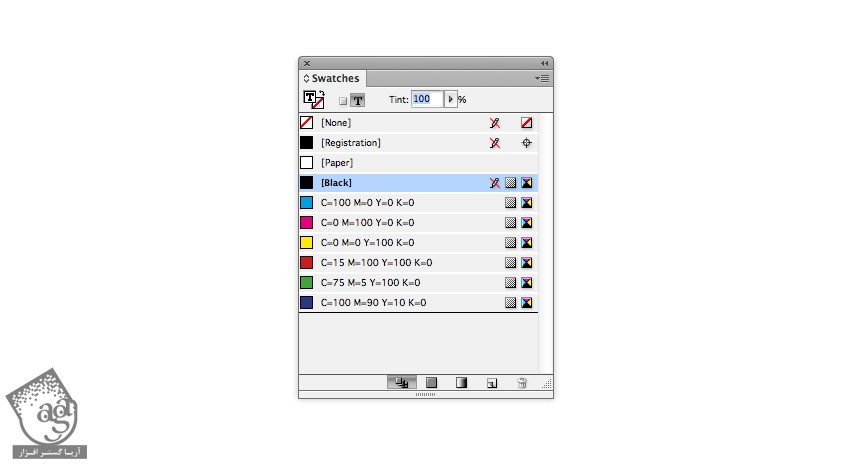
CMYK Swatch پیش فرض رو انتخاب و حذف می کنیم. برای این کار، اون رو انتخاب و تا آیکن سطل آشغال درگ می کنیم.
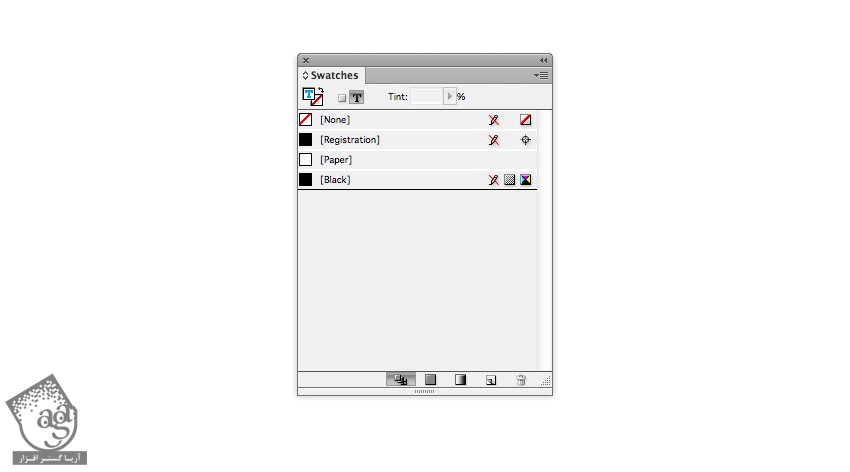
گام دوم
New Color Swacth رو از منو انتخاب می کنیم.
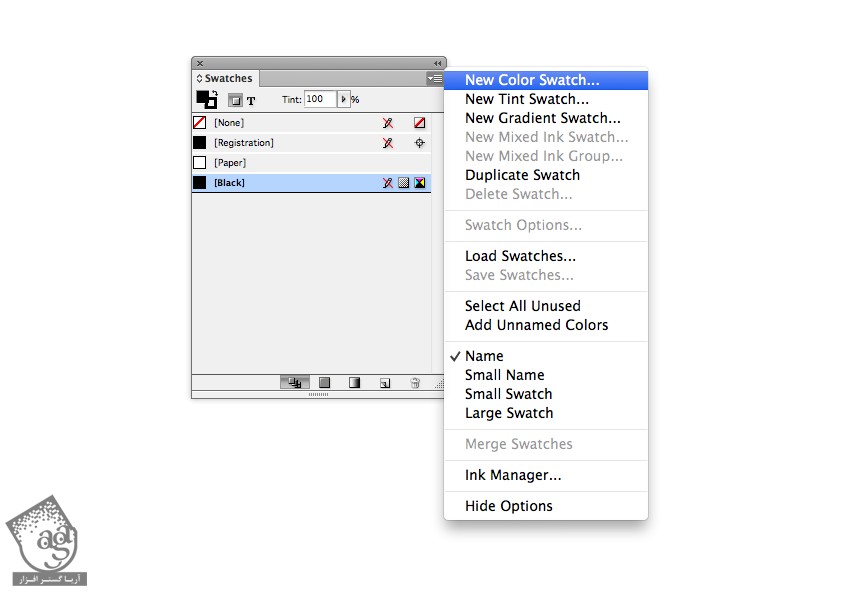
به این ترتیب، وارد پنجره New Color Swatch میشیم و Color Type رو میزاریم روی Spot.
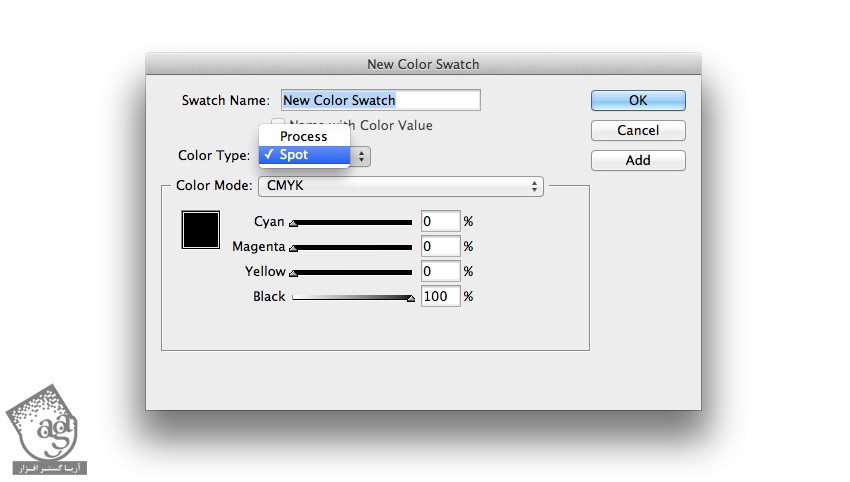
از منوی Color Mode، گزینه مورد نظر رو انتخاب می کنیم. من Pantone + Solid Coated رو انتخاب کردم.
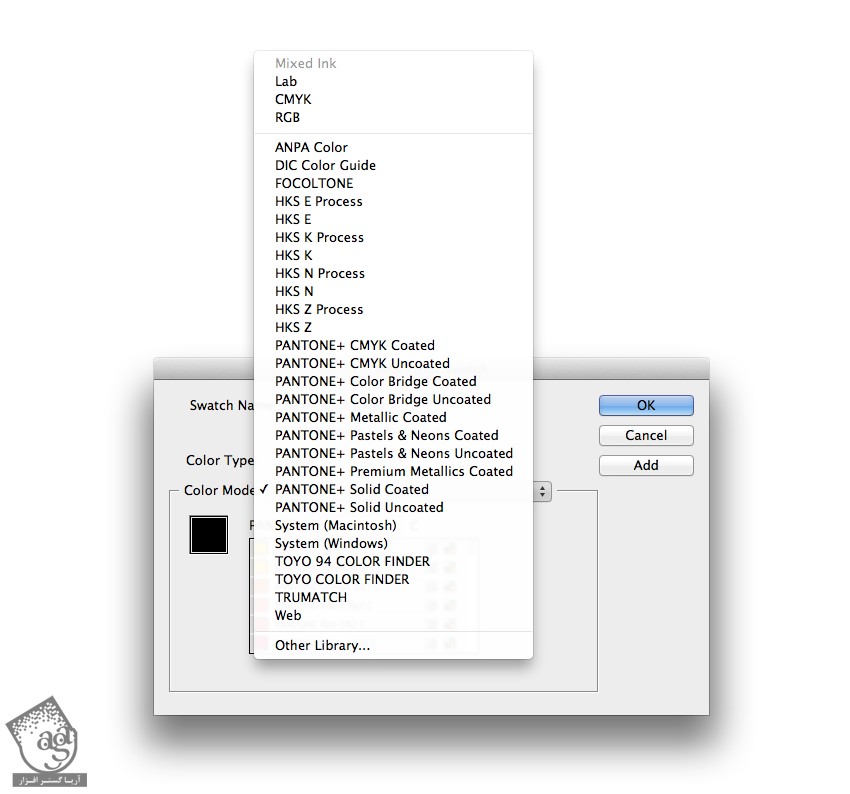
گام سوم
همون طور که می بینین، لیست بزرگی از رنگ های پنتون توی منوی زیر ظاهر شده.
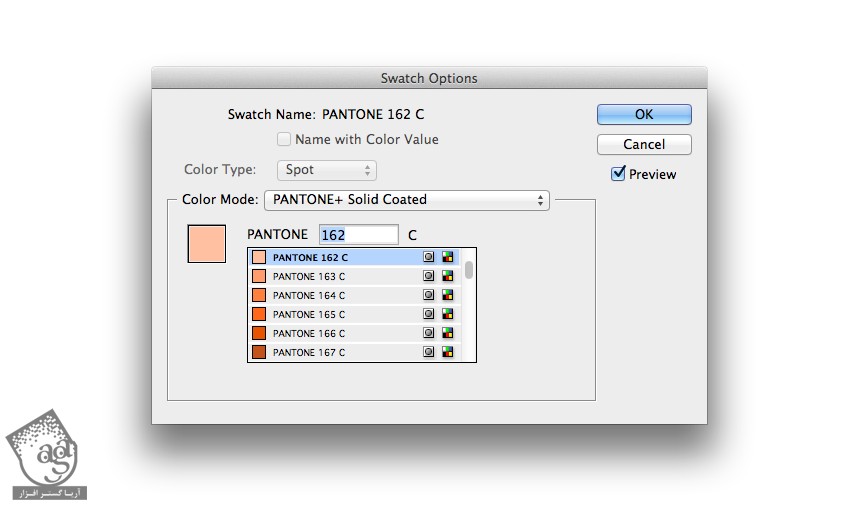
Swatch رو انتخاب می کنیم. روی Add کلیک می کنیم تا به پنل Swatch اضافه بشه. بعد هم روی Done کلیک می کنیم و از پنجره خارج میشیم.
گام چهارم
با دنبال کردن همین روش، به Pantone Swacth ها رو هم به پنل Swacth اضافه می کنیم. بعد از انتخاب رنگ های پنتون، این پالت رنگ رو ذخیره می کنیم.
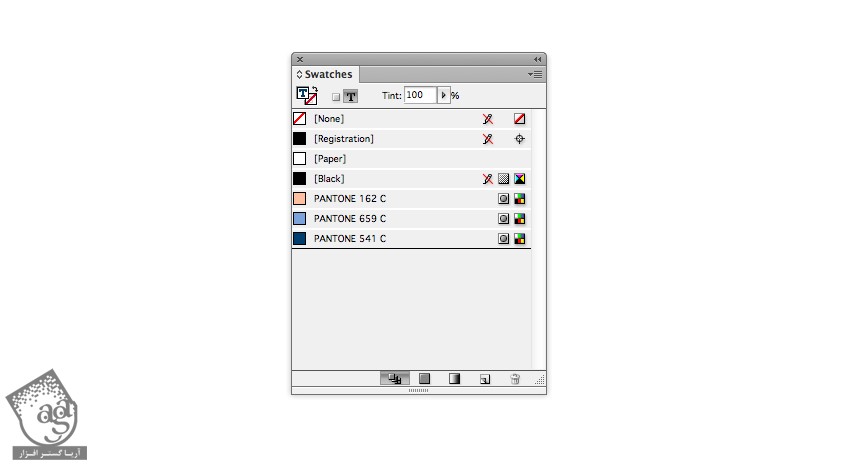
به اشتراک گذاری Pantone Swatch
گام اول
تمام Swatch های این پنل رو هایلایت می کنیم و از منوی پنل، Save Swatch رو می زنیم.
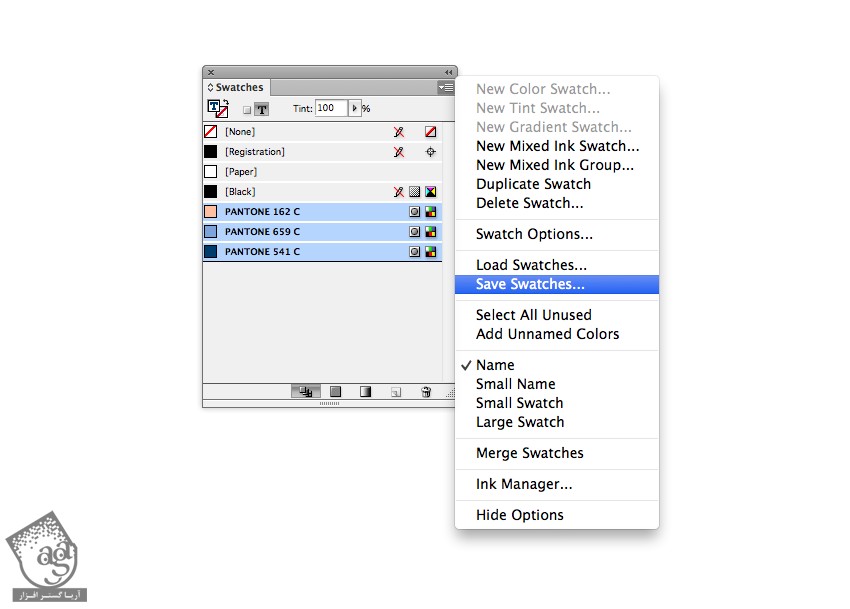
عنوان رو برای پالت در نظر می گیریم و در نهایت روی Save کلیک می کنیم.
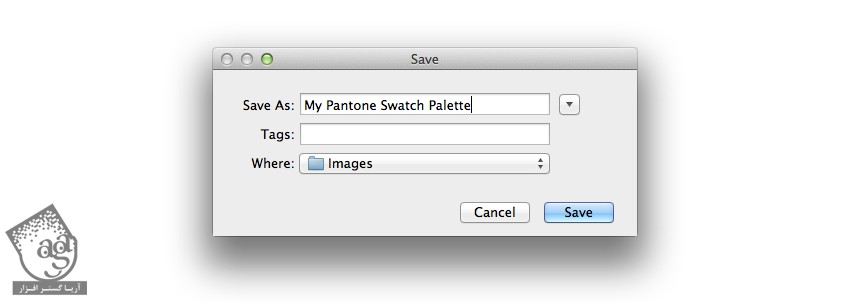
به این ترتیب، فایل به صورت Adobe Swatch Exchane (ASE) ذخیره می شود.
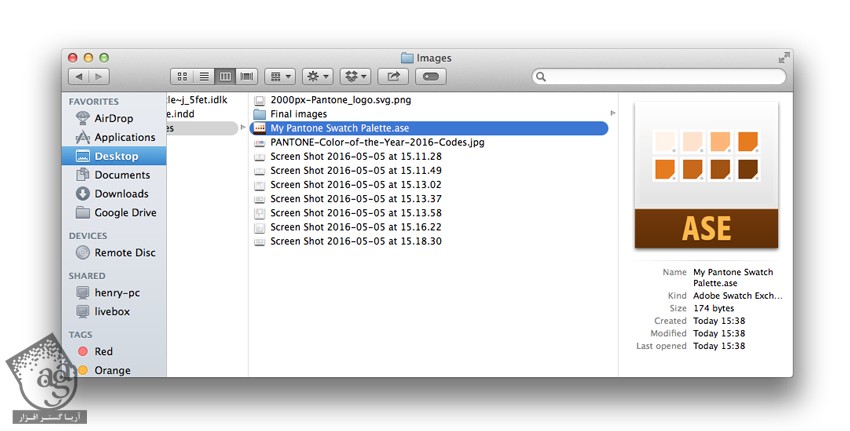
گام دوم
حالا این فایل رو با ایلاستریتور یا فتوشاپ باز کرده و ذخیره می کنیم.
برای ذخیره فایل با ایلاستریتور، پنل Swatch رو باز می کنیم. از منوی پنل، وارد مسیر Open Swatch Library > Other Library میشیم.
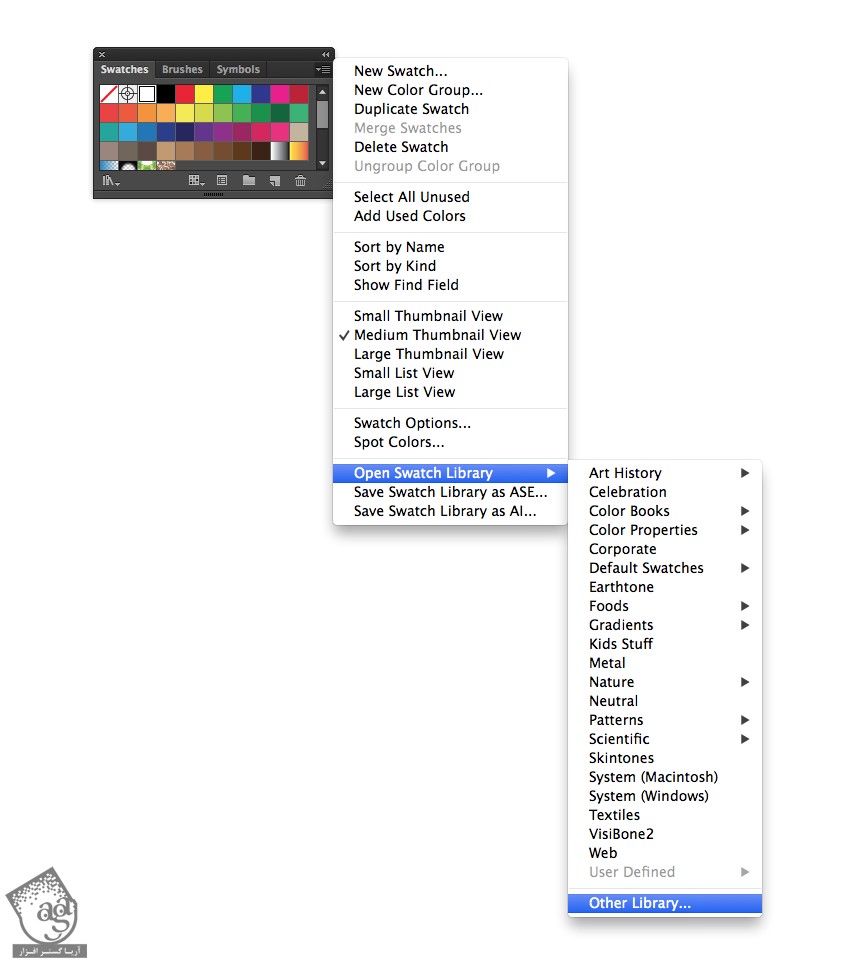
فایل رو انتخاب و Open می زنیم. به این ترتیب، ایلاستریتور پالت رو توی یک پنجره جدید باز می کنه.
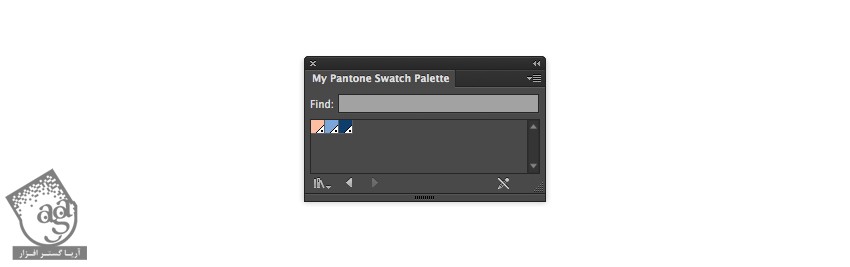
توی فتوشاپ، پنل Swatch رو باز کرده و Load Swatch رو می زنیم و فایل ASE رو جستجو می کنیم.
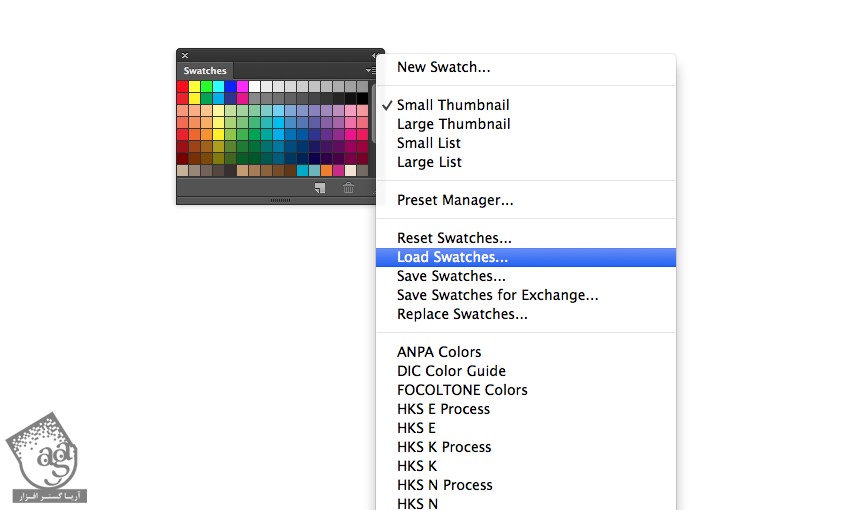
روی Open کلیک می کنیم. به این ترتیب، فتوشاپ رنگ های پنتون رو به انتهای پنل اضافه می کنه.
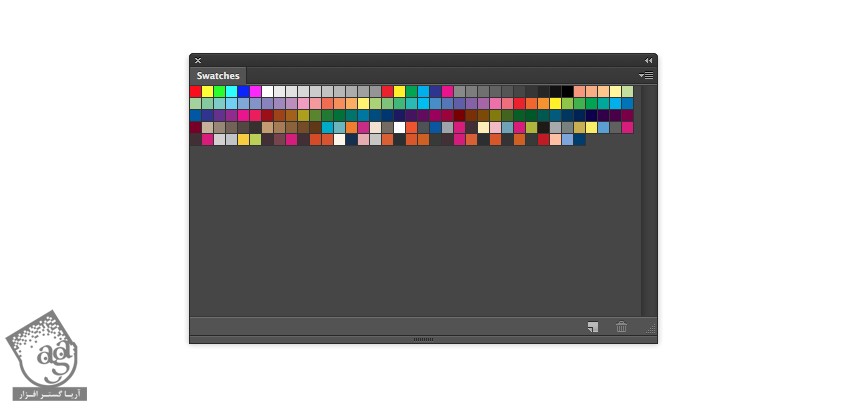
امیدواریم ” آموزش InDesign : درست کردن رنگ های پنتون ” برای شما مفید بوده باشد…
توصیه می کنم دوره های جامع فارسی مرتبط با این موضوع آریاگستر رو مشاهده کنید:
توجه : مطالب و مقالات وبسایت آریاگستر تماما توسط تیم تالیف و ترجمه سایت و با زحمت فراوان فراهم شده است . لذا تنها با ذکر منبع آریا گستر و لینک به همین صفحه انتشار این مطالب بلامانع است !
دوره های آموزشی مرتبط
590,000 تومان
مطالب مرتبط
قوانین ارسال دیدگاه در سایت
- چنانچه دیدگاهی توهین آمیز یا بی ارتباط با موضوع آموزش باشد تایید نخواهد شد.
- چنانچه دیدگاه شما جنبه ی تبلیغاتی داشته باشد تایید نخواهد شد.









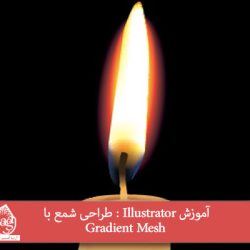




































































سلام
در ایندیزاین که رنگ پنتون تعریف می کنم، پس از یک مدت خود به خود به LAB تبدیل می شود و غیر فعال می شود به طوری که دیگر امکان ویرایش یا حذف آن رنگ را ندارم، ممنون می شوم راهنمایی کنید که دلیل این مسئله چیست و چه باید کرد؟